Specyfikacja systemu 3.08
Specyfikacja systemu to bezpłatny program, którego funkcjonalność koncentruje się na uzyskiwaniu szczegółowych informacji i zarządzaniu niektórymi elementami komputera. Jest łatwy w użyciu i nie wymaga instalacji. Można go użyć natychmiast po instalacji. Przeanalizujmy szczegółowo jego funkcje.
Spis treści
Informacje ogólne
Po uruchomieniu Spec systemu, wyświetlane jest główne okno, w którym wyświetlanych jest wiele linii z różnymi informacjami o komponentach komputera i nie tylko. Niektórzy użytkownicy tych danych będą wystarczający, ale są wyjątkowo skąpi i nie odzwierciedlają wszystkich funkcji programu. Aby uzyskać bardziej szczegółowe badanie, należy zwrócić uwagę na pasek narzędzi.
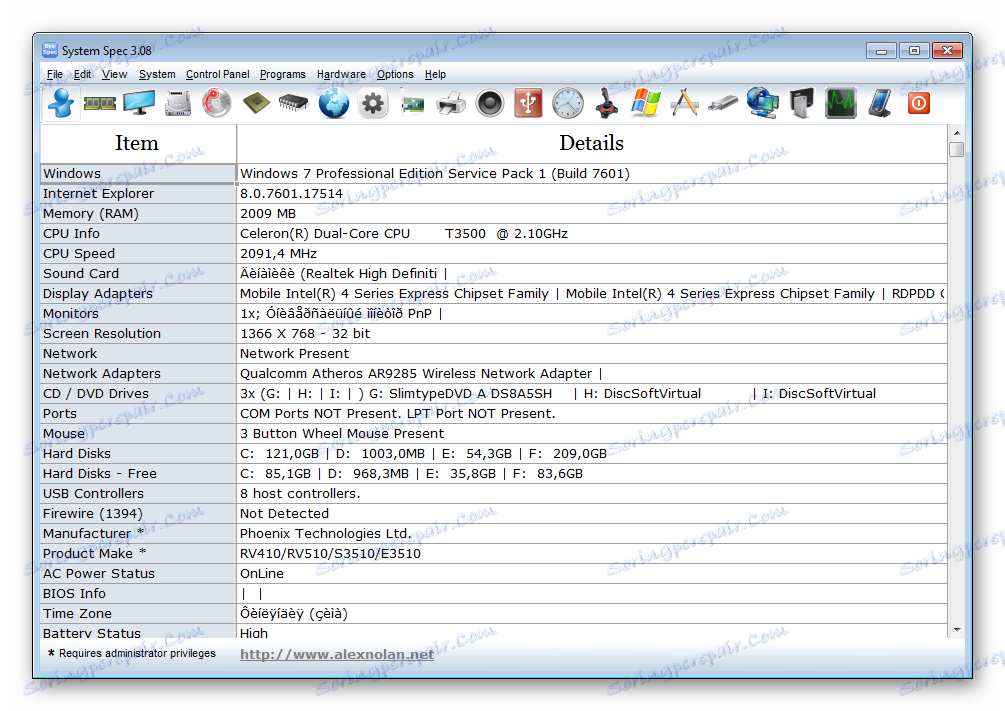
Pasek narzędzi
Przyciski są wyświetlane jako małe ikony, a po kliknięciu dowolnego z nich przejdź do odpowiedniego menu, które zawiera szczegółowe informacje i opcje konfiguracji komputera. Istnieją również elementy z rozwijanymi menu, przez które można przejść do określonych okien. Niektóre elementy w wyskakujących menu nie pojawiają się na pasku narzędzi.

Uruchamianie narzędzi systemowych
Za pomocą przycisków z rozwijanymi menu można sterować uruchamianiem niektórych programów instalowanych domyślnie. Może to być skanowanie dysku, defragmentacja, klawiatura ekranowa lub menedżer urządzeń. Oczywiście narzędzia te są również otwierane bez pomocy Specyfikacji Systemu, ale wszystkie znajdują się w różnych miejscach, aw programie wszystko gromadzone jest w jednym menu.
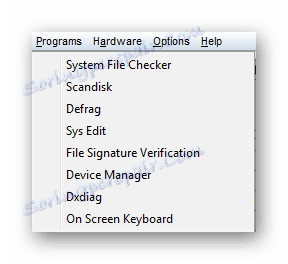
Zarządzanie systemem
Poprzez menu "System" kontrolowane są niektóre elementy systemu. Może wyszukiwać pliki, przełączać się na Mój komputer, Moje dokumenty i inne foldery, otwierając funkcję Uruchom , wzorzec woluminu i wiele więcej.
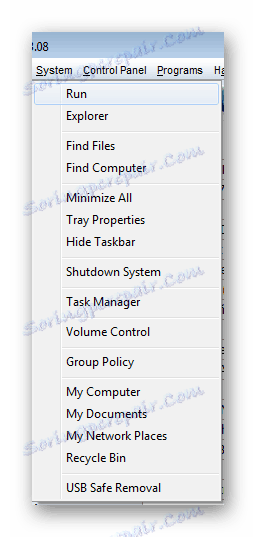
Informacje o procesorze
W tym oknie znajdują się wszystkie szczegółowe informacje o procesorze zainstalowanym na komputerze. Są informacje o prawie wszystkim, od modelu procesora po identyfikatory i status. W sekcji po prawej możesz włączyć lub wyłączyć dodatkowe funkcje, zaznaczając pole obok określonego elementu.
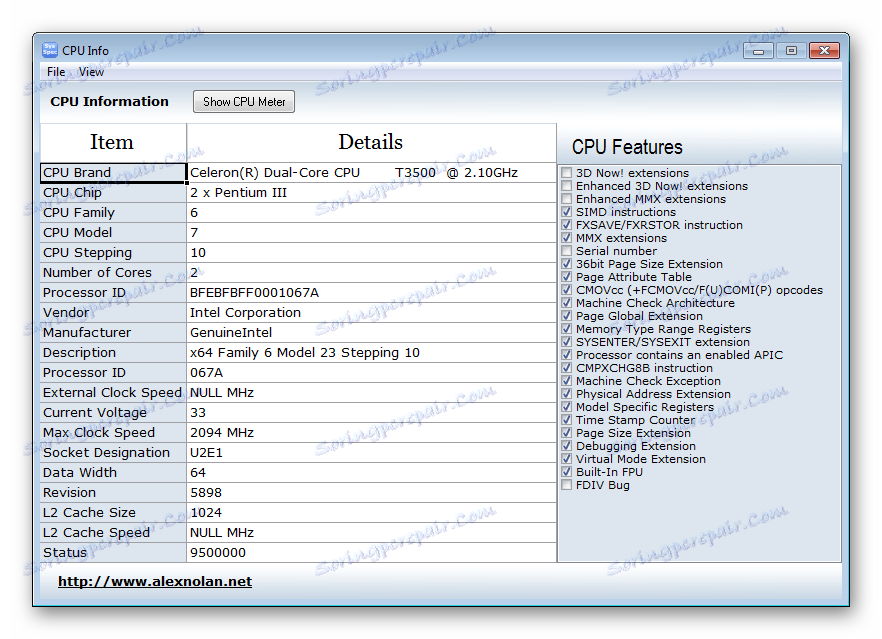
Z tego samego menu uruchamia się "CPU Meters" , które pokazują prędkość, historię i obciążenie CPU w czasie rzeczywistym. Ta funkcja jest również uruchamiana oddzielnie za pomocą paska narzędzi programu.
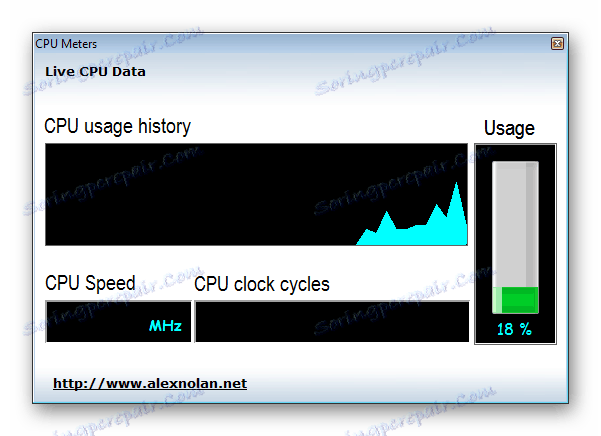
Dane o połączeniach USB
Są wszystkie niezbędne informacje o złączach USB i podłączonych urządzeniach, aż do danych na przyciskach podłączonej myszy. Stąd możesz przejść do menu z informacjami o napędach USB.
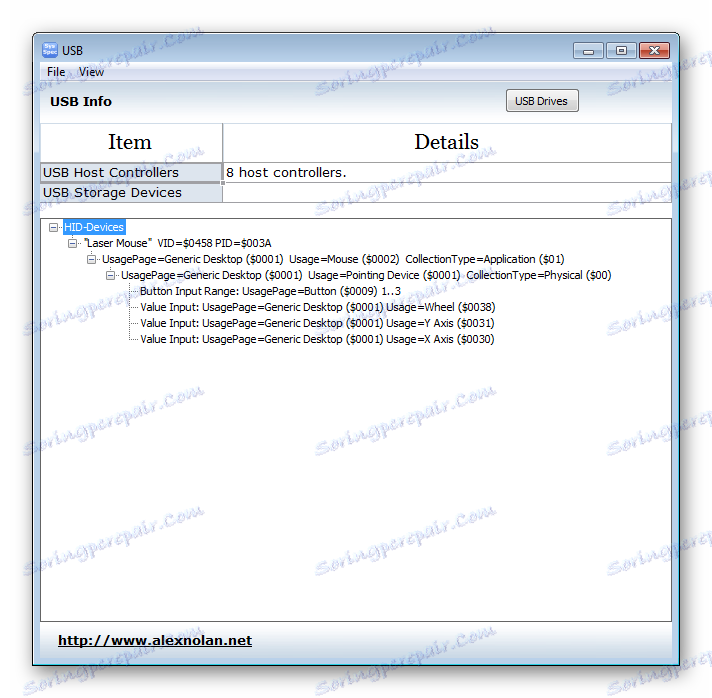
O systemie Windows
Program dostarcza informacji nie tylko o sprzęcie, ale także o systemie operacyjnym. To okno zawiera wszystkie dane dotyczące jego wersji, języka, zainstalowanych aktualizacji i lokalizacji systemu na dysku twardym. Tutaj możesz również sprawdzić zainstalowany dodatek Service Pack, ponieważ wiele programów nie może działać poprawnie z tego powodu i nie zawsze są one poproszone o aktualizację.
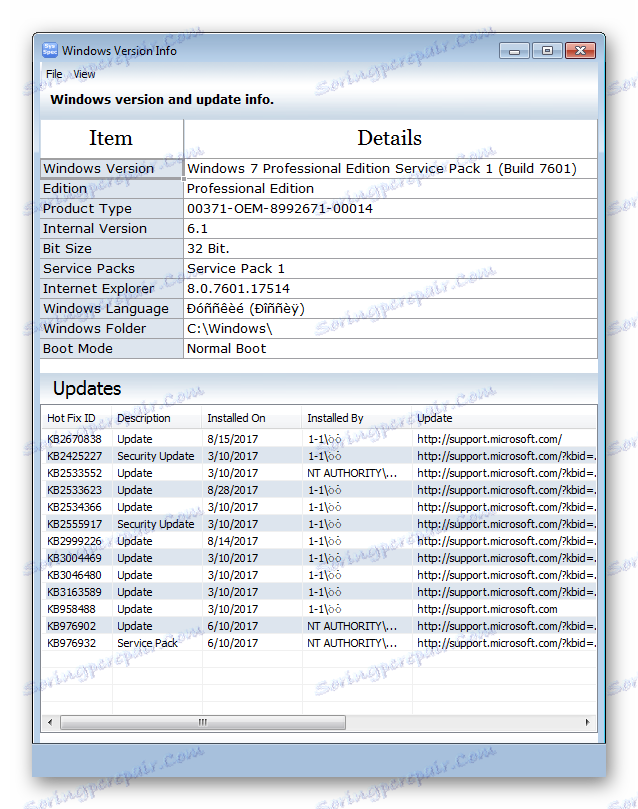
Informacje o systemie BIOS
W tym oknie znajdują się wszystkie niezbędne informacje o systemie BIOS. Przechodząc do tego menu, otrzymujesz informacje o wersji systemu BIOS, o jego dacie i identyfikatorze.
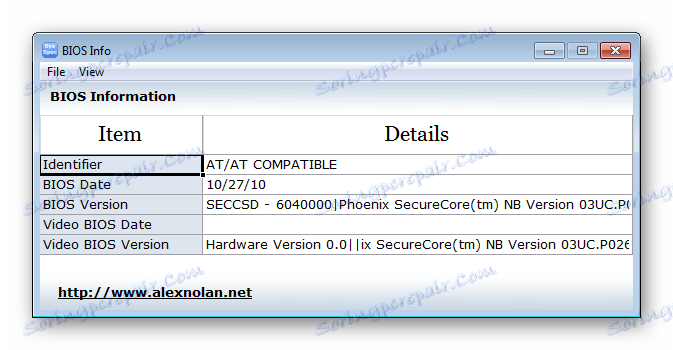
Dźwięk
Wszystkie dane dźwiękowe są dostępne. Tutaj możesz sprawdzić głośność każdego kanału, ponieważ może pokazać, że balans lewego i prawego głośnika jest taki sam, a wady będą zauważalne. Można to zidentyfikować w menu dźwięku. To okno zawiera również wszystkie dźwięki systemowe dostępne do słuchania. Przetestuj dźwięk, klikając odpowiedni przycisk, jeśli to konieczne.
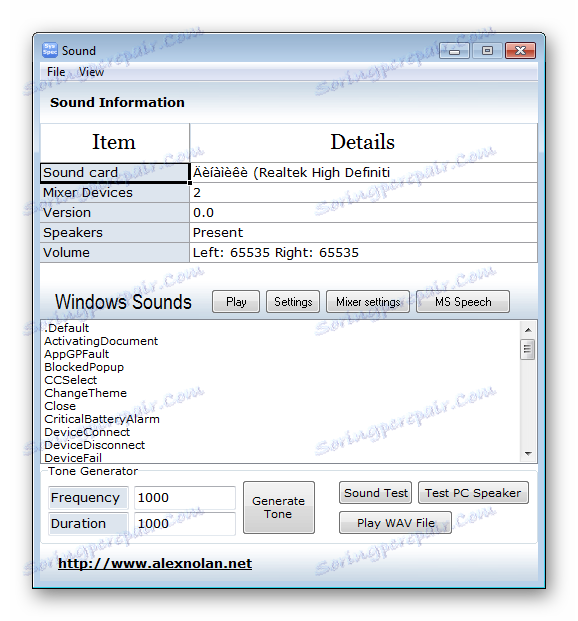
Internet
Wszystkie niezbędne informacje o Internecie i przeglądarkach znajdują się w tym menu. Wyświetla informacje o wszystkich zainstalowanych przeglądarkach internetowych, ale szczegółowe informacje na temat dodatków i często odwiedzanych witryn można uzyskać tylko od Internet Explorer .
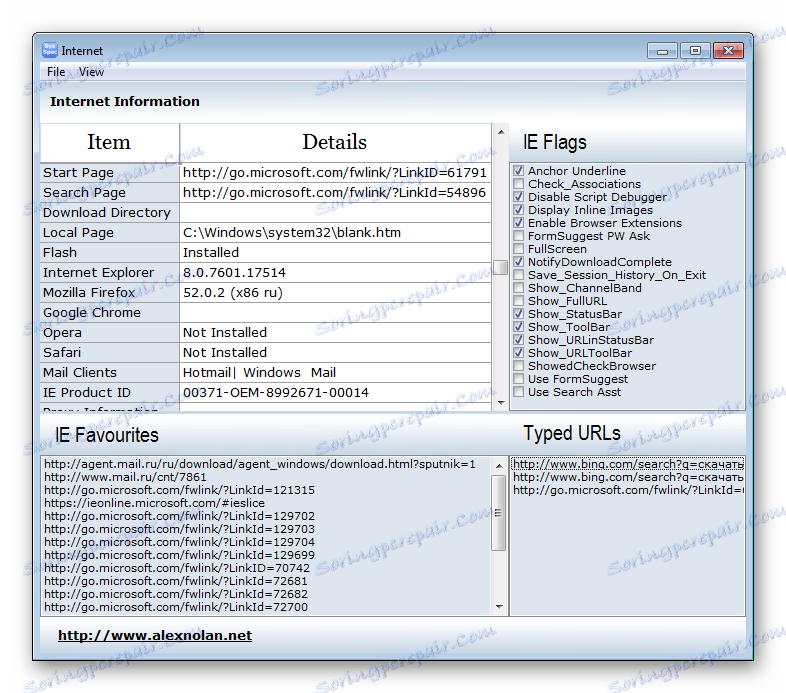
Pamięć
Tutaj znajdziesz informacje o pamięci RAM zarówno fizycznej, jak i wirtualnej. Aby wyświetlić jego pełną liczbę, używane i bezpłatne. Pamięć operacyjna jest wyświetlana w procentach. Zainstalowane moduły pamięci pokazane są poniżej, ponieważ często nie instaluje się jednego, lecz kilku pasków, a te dane mogą być konieczne. Na samym dole okna wyświetlana jest ilość całej zainstalowanej pamięci.
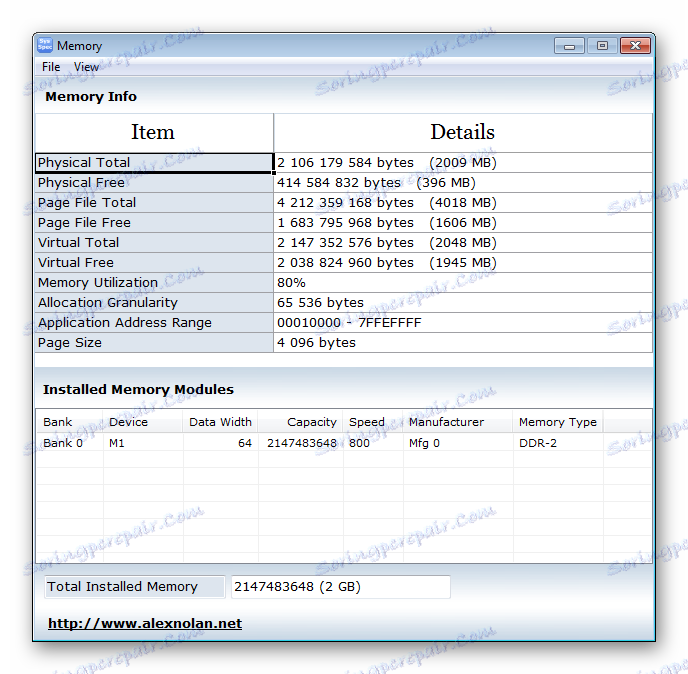
Dane osobowe
W tym oknie znajduje się nazwa użytkownika, klucz aktywacyjny Windows, identyfikator produktu, data instalacji i inne podobne dane. Wygodną funkcję dla tych, którzy korzystają z kilku drukarek można również znaleźć w menu informacji osobistych - tutaj wyświetlana jest drukarka, która jest domyślnie instalowana.
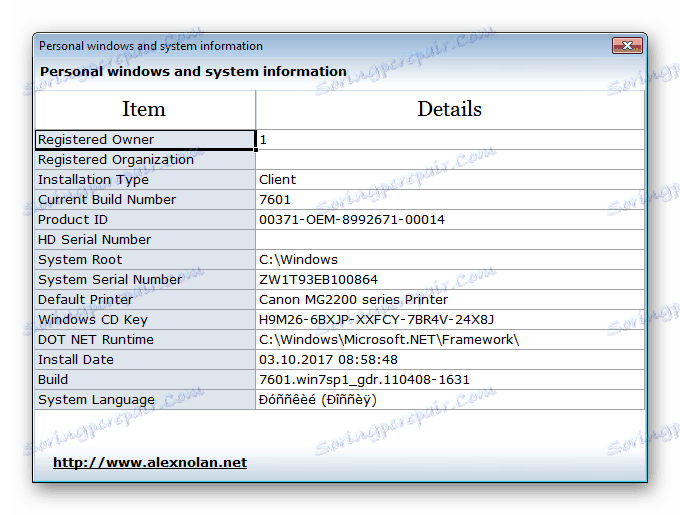
Drukarki
W przypadku tych urządzeń dostępne jest również oddzielne menu. Jeśli masz zainstalowanych kilka drukarek i musisz pobrać informacje o konkretnej drukarce , wybierz ją obok "Wybierz drukarkę" . Istnieją dane dotyczące wysokości i szerokości strony, wersji sterownika, wartości DPI w poziomie i pionie oraz inne informacje.
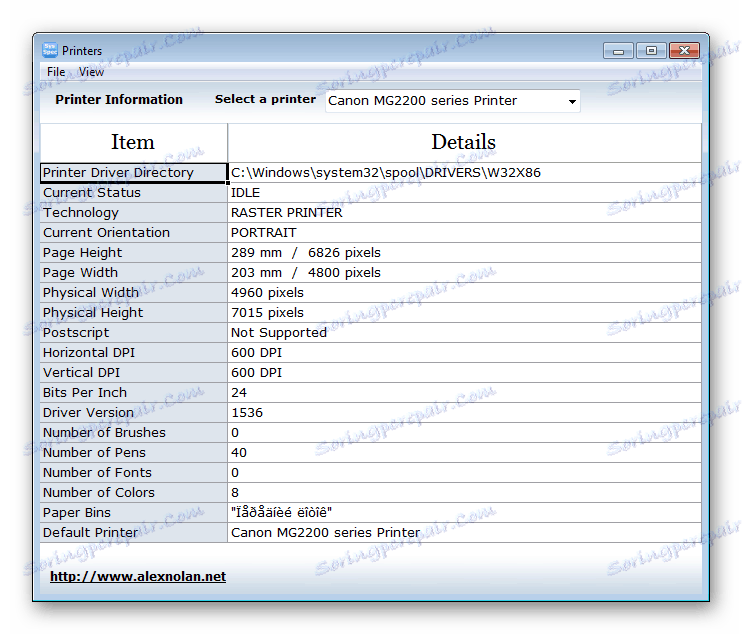
Programy
Śledź wszystkie zainstalowane programy na twoim komputerze w tym oknie. Ich wersja, strona wsparcia i lokalizacja są wyświetlane. Stąd możesz całkowicie usunąć potrzebny program lub przejść do jego lokalizacji.
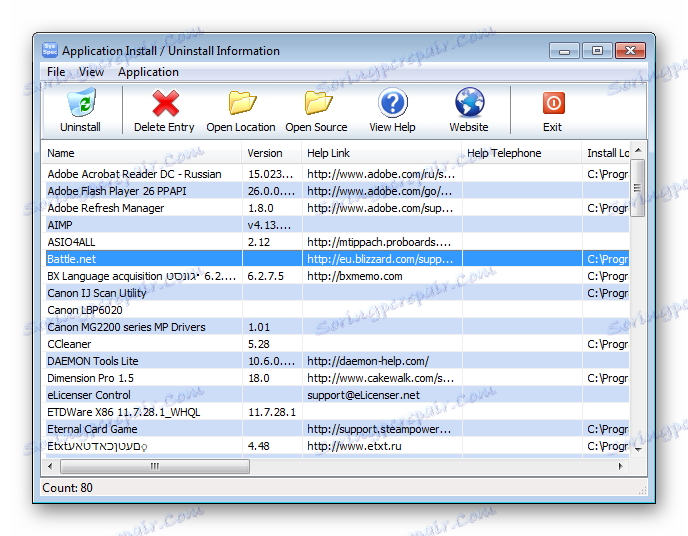
Wyświetl
Tutaj znajdziesz wszystkie rodzaje rozdzielczości ekranu, które obsługują monitor, określają jego metrykę, częstotliwość i zapoznają się z innymi danymi.
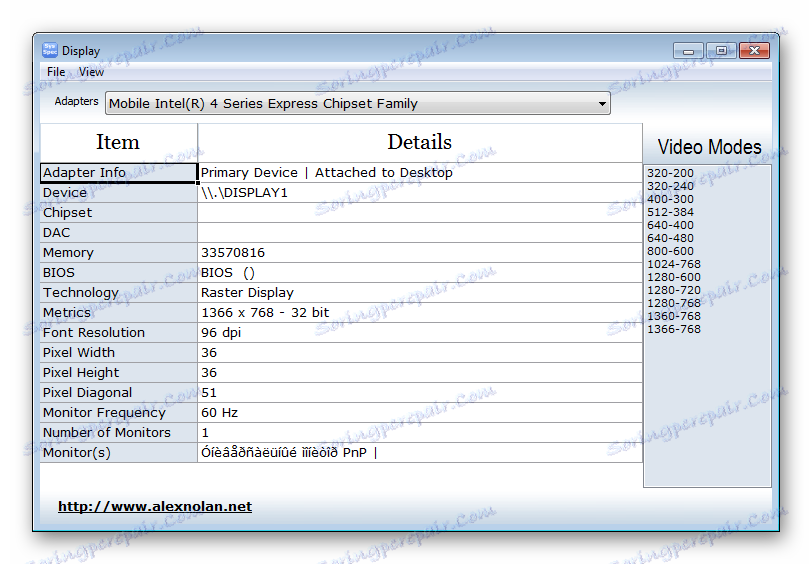
Zalety
- Program jest całkowicie bezpłatny;
- Nie wymaga instalacji, możesz go użyć zaraz po pobraniu;
- Duża ilość danych jest dostępna do oglądania;
- Nie zajmuje dużo miejsca na dysku twardym.
Wady
- Brak rosyjskiego;
- Niektóre dane mogą nie być wyświetlane poprawnie.
Podsumowując, chcę powiedzieć, że jest to doskonały program do uzyskiwania szczegółowych informacji o sprzęcie, systemie operacyjnym i jego statusie, a także podłączonych urządzeniach. Nie zajmuje dużo miejsca i nie wymaga dużych zasobów PC.